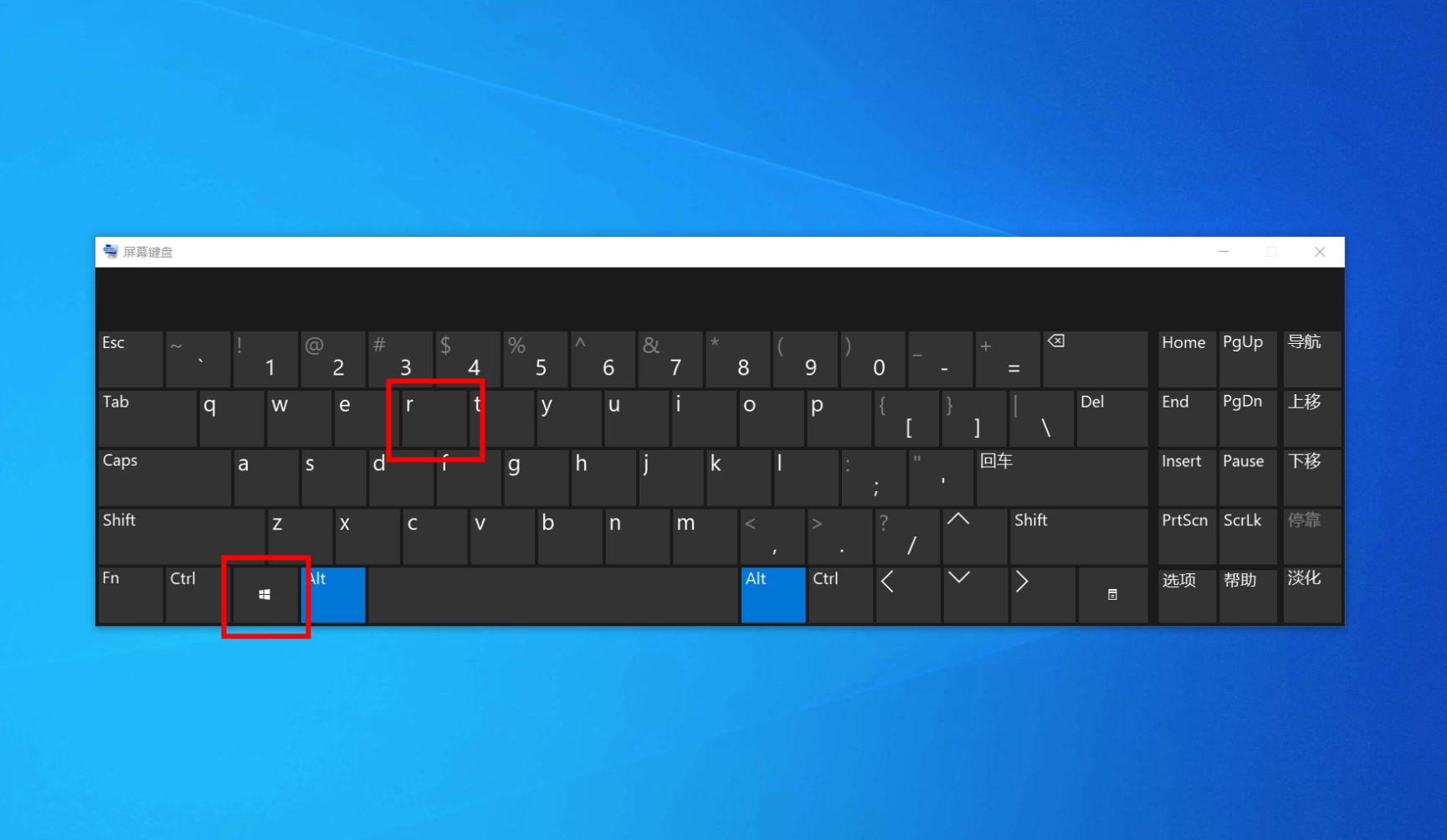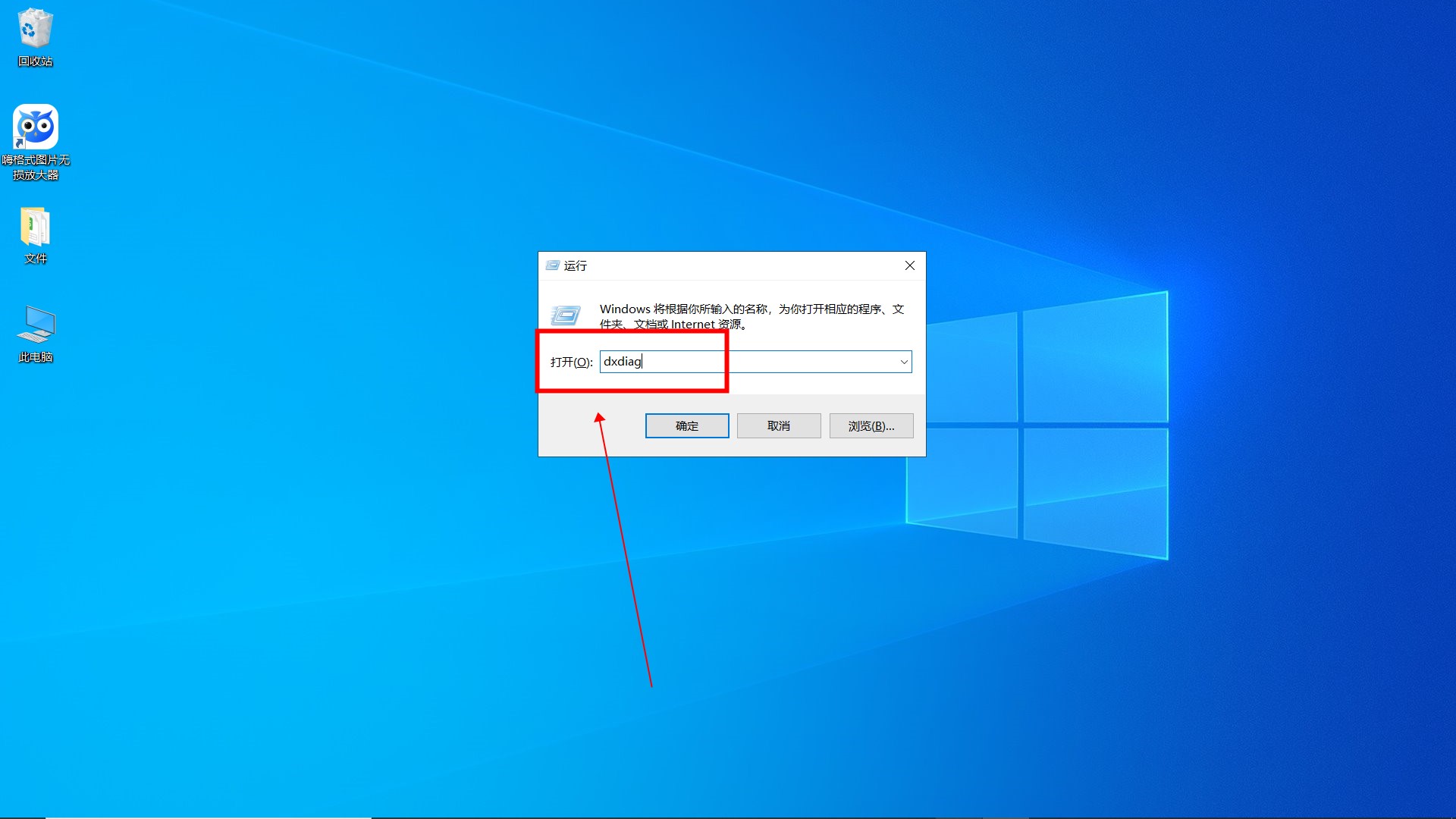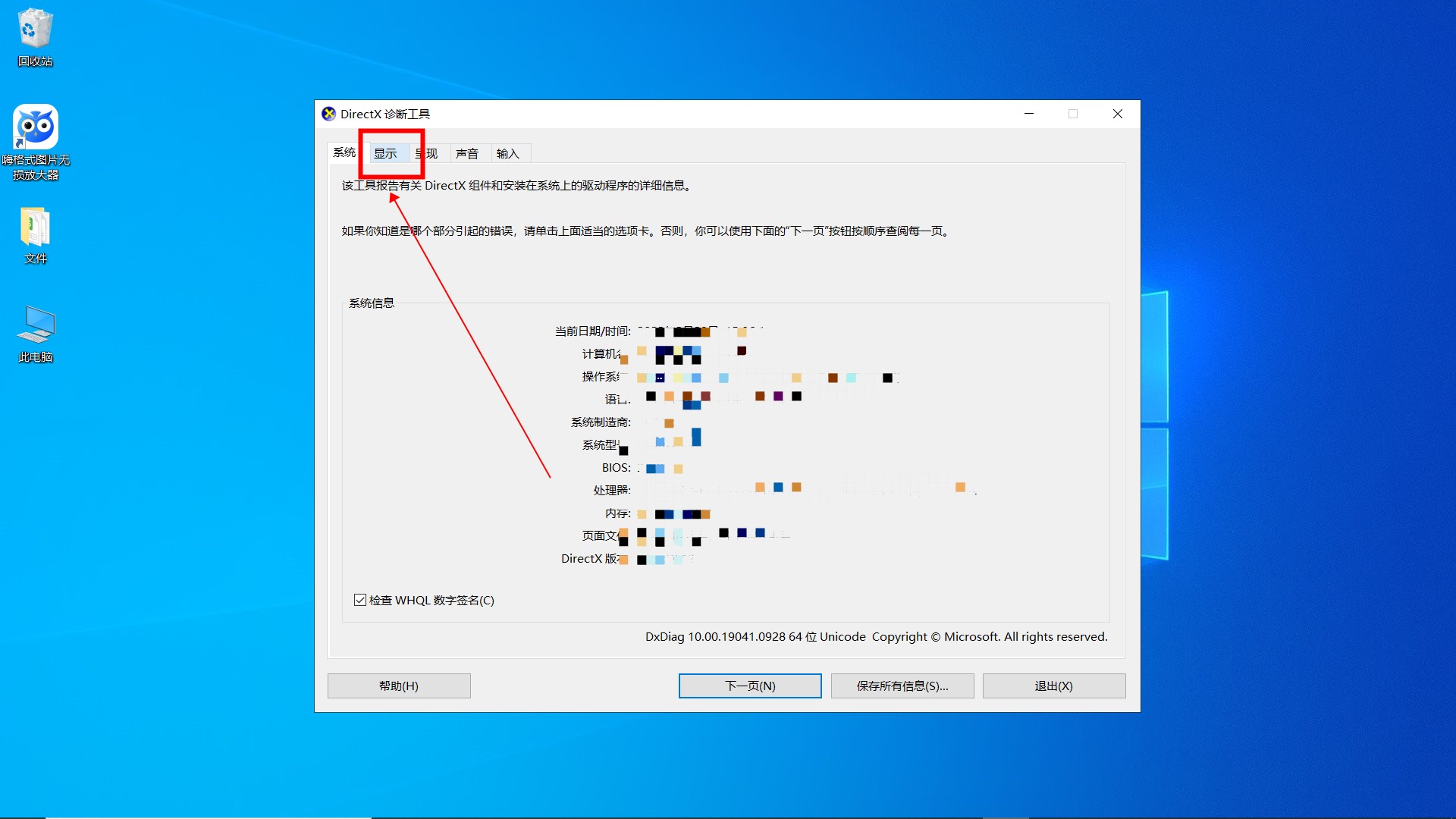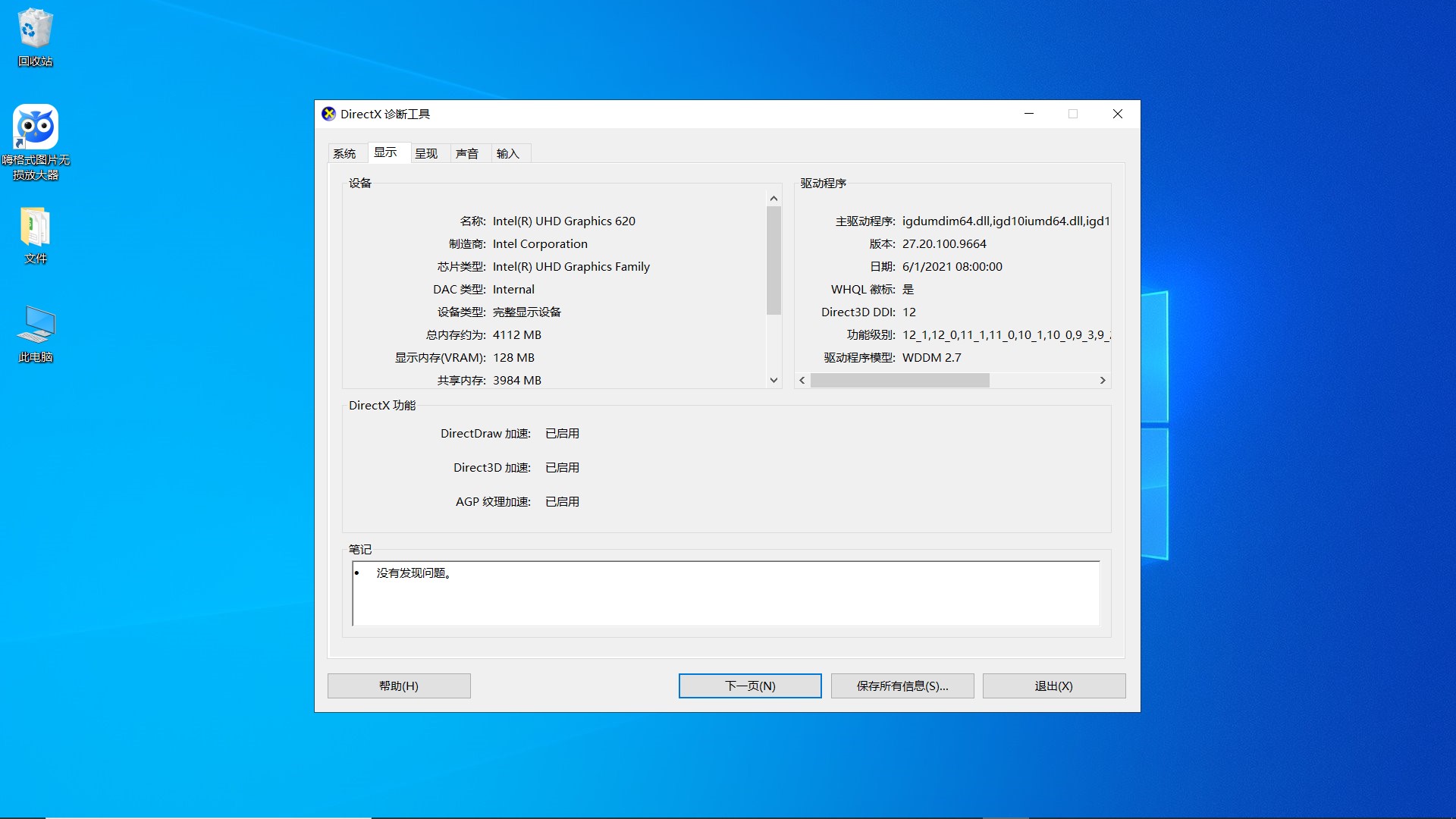Win10如何查看电脑配置显卡?Win10查看电脑配置显卡的方法 |
您所在的位置:网站首页 › 如何查看笔记本电脑的显卡配置 › Win10如何查看电脑配置显卡?Win10查看电脑配置显卡的方法 |
Win10如何查看电脑配置显卡?Win10查看电脑配置显卡的方法
|
当前位置:系统之家 > 系统教程 > Win10如何查看电脑配置显卡?
Win10如何查看电脑配置显卡?Win10查看电脑配置显卡的方法
时间:2022-02-27 09:50:20 作者:永煌 来源:系统之家 1. 扫描二维码随时看资讯 2. 请使用手机浏览器访问: https://m.xitongzhijia.net/xtjc/20220227/241197.html 手机查看 评论 反馈  网盘下载
绿茶系统 Ghost Win10 64位 极速精简版 V2022.01
网盘下载
绿茶系统 Ghost Win10 64位 极速精简版 V2022.01
大小:4.67 GB类别:Windows 10系统 我们有时候在下载游戏的时候会想查看自己电脑的显卡配置,看是否符合游戏所要求的配置,但不少小伙伴还不清楚如何查看,那么要遇到这种情况应该怎么办呢?下面就和小编一起来看看有什么解决方法吧。 Win10查看电脑配置显卡的方法 1、按下win+r打开运行 首先按下电脑键盘上的win+r打开运行窗口。
2、输入dxdiag并确定 然后在运行窗口中,输入命令“dxdiag”并点击确定。
3、点击显示选项卡 在打开的Directx诊断工具窗口中,点击“显示”选项卡。
4、查看显卡信息 这样即可查看到电脑配置的显卡信息。
Win10怎么关闭无线网卡?Win10禁用无线网卡 下一篇 > Win10无法打开启动配置数据存储怎么办? 相关教程 最新Win10搜索框点击无反应永久解决-【四种方... Win10设置里的恢复不见了怎么办-Win10恢复选... Win10如何开启文件历史记录 Win10版本有啥区别-Win10版本之间的区别对照... Win10怎么设置蓝色选定框 Win10电脑打字光标乱跳的解决方法 Win10怎么打开同步设置功能-Win10电脑同步你... Win10补丁在哪个文件夹里 Win10如何输入产品密钥-Win10输入产品密钥的... Win10开机显示logo后黑屏怎么办
电脑C盘内存满了怎么清理内存?七种方法轻松搞定! 
Win10打印机共享0x0000709怎么解决?打印机操作无法完成错误0x0000709解决方法 
Win10 ltsc是什么版本?Win10 Ltsc版和普通版有什么区别? 
Wechat Files文件夹可以删除吗?Wechat Files文件夹怎么删除? 发表评论共0条  没有更多评论了
没有更多评论了
评论就这些咯,让大家也知道你的独特见解 立即评论以上留言仅代表用户个人观点,不代表系统之家立场 |
【本文地址】
今日新闻 |
推荐新闻 |